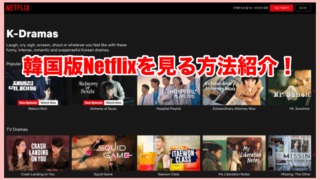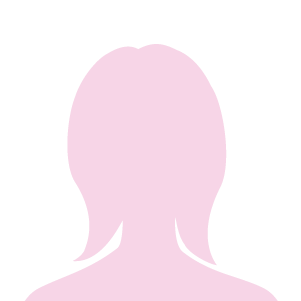VPN業界ではトップクラスのExpressVPN。
韓国ドラマや映画が好きな方は、一度は登録を考えた事があるのではないでしょうか。
今回はExpressVPNの使い方とログイン方法をわかりやすくまとめたので解説をします。
日本語にも対応しており、とても簡単ですので是非お試しください!
\\ 30日間の返金保証付き //
目次
ExpressVPNの概要
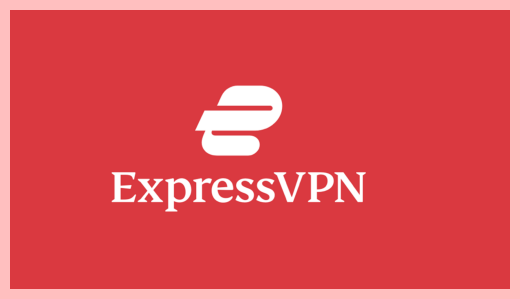
ExpressVPNは2009年に設立された、世界最大のVPNサービス会社の一つです。
海外のサービスですが日本語にも対応しており、24時間対応のチャットで問い合わせができるので、安心して利用する事ができます。
設立:2009
サーバー設置国数:94カ国
サーバー拠点数:160箇所
サーバー数:3,000台以上
月額料金:12.95ドル/月
6ヶ月プランの料金:9.99ドル/月
1年プランの料金:6.67ドル/月(3ヶ月無料期間追加)
返金保証:全額30日間
同時接続台数:5台

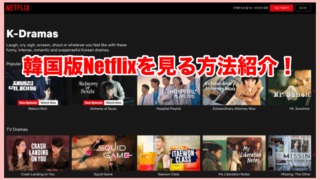
ExpressVPNの評価の高い点は、通信速度の速さ・アプリの使いやすさ・サポートの充実度が挙げられます。
①通信速度の速さ
一部ですが、スピードの測定をしてみました。
| サービス会社 | download (Mbps) | upload (Mbps) |
| VPN利用なし | 99.23 | 62.54 |
| ExpressVPN | 82.32 | 54.62 |
| MillenVPN | 79.16 | 47.23 |
| NordVPN | 83.74 | 52.73 |
VPNの仕組み上、接続をするとスピードは落ちてしまいます。
しかし、NordVPNと同クラスで80Mbps出ているので、減少率はかなり少なく動画は問題なく視聴可能です。
\\ 30日間の返金保証付き //
②アプリの使いやすさ
まず日本語対応なのが、一番のおすすめ点になります。
操作もシンプルで、接続までに一番スムーズだと思います。
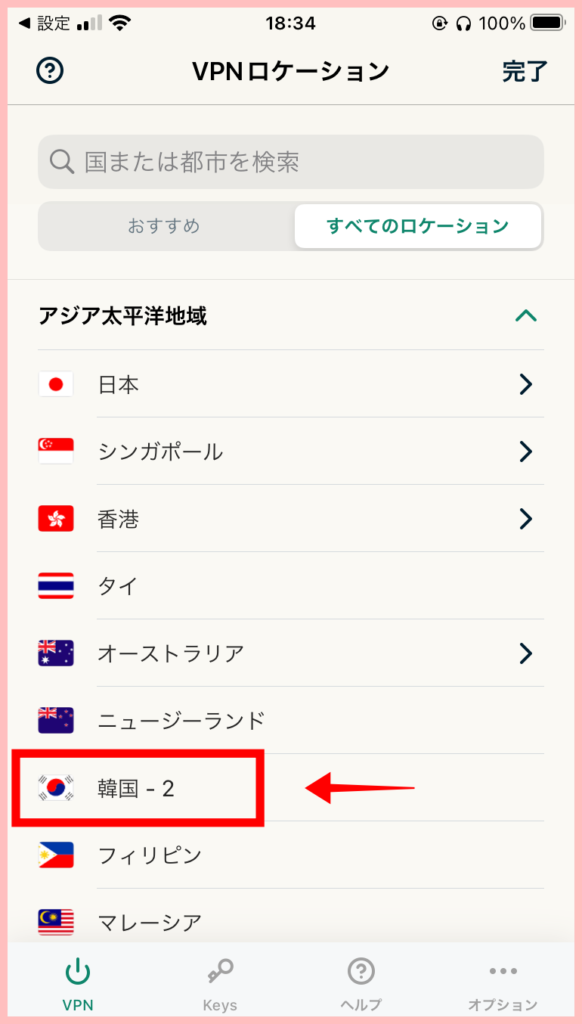
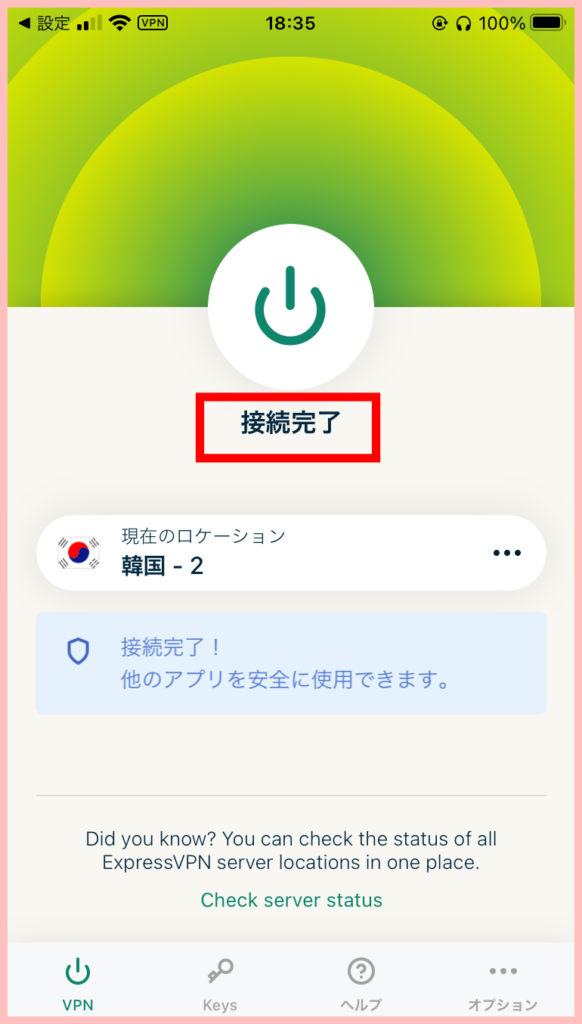
接続国を選んでタップするだけ!
機械の操作が苦手な人でも簡単に使いこなせます。
③サポートの充実度
カスタマーサポートは24時間対応してくれます。
日本語でのやり取りも可能で自動翻訳ですが、精度は高く返信もかなり速いです。
あくまで翻訳なので、多少の誤差はありますが今まで問題なくやり取りができています。
\\ 30日間の返金保証付き //
ExpressVPNの登録方法
ここからはアカウントの登録の方法を説明していきます。
- プランを選択
- メールアドレスを入力
- 支払い方法を選択
- メールの受信で登録完了
①プランを選択
ExpressVPNの公式サイトから「VPNを購入する」をクリックします。
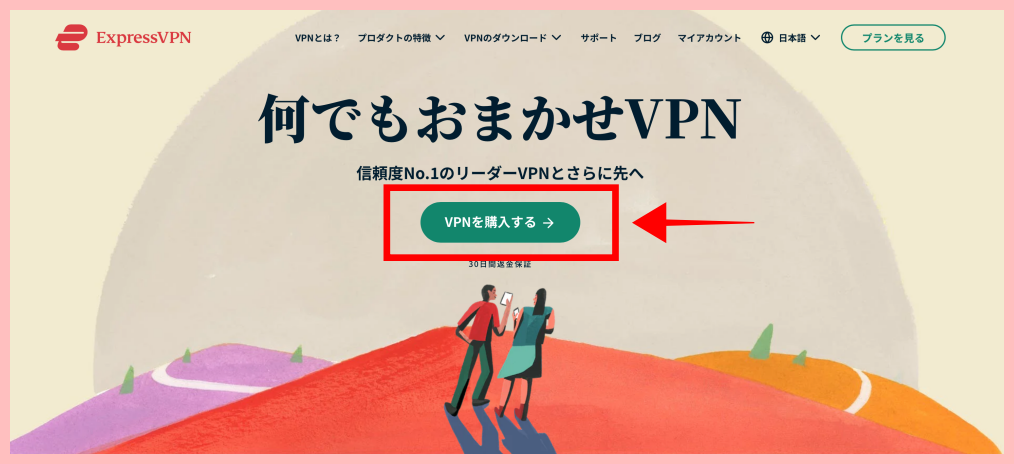
1ヶ月、6ヶ月、12ヶ月のプランの中から選択をします。
キャンペーンで12ヶ月プランなら、追加で3ヶ月間無料の特典がついてきます。
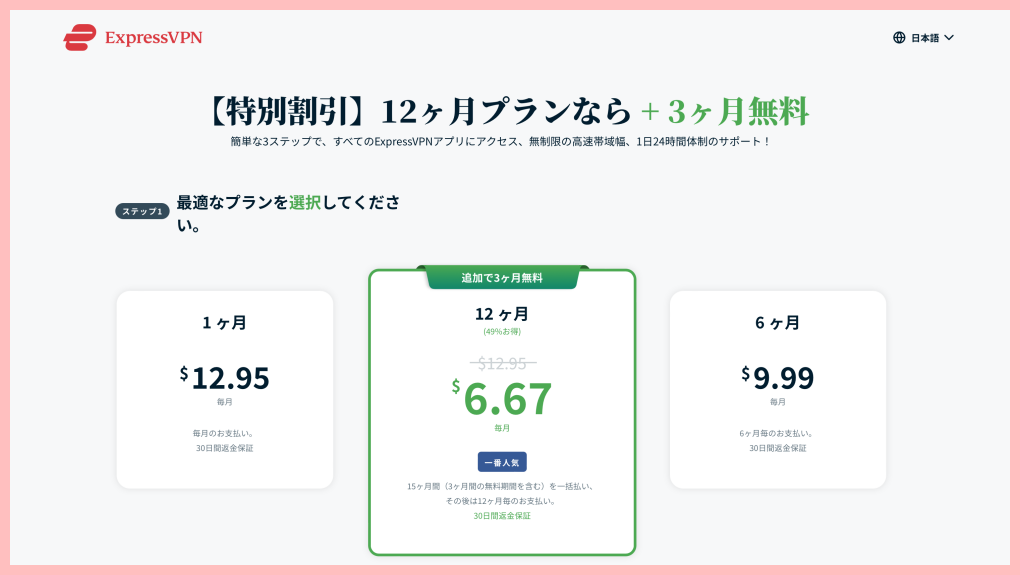
②メールアドレスを入力
ここに入力したメールアドレスにログイン情報が届きます。

③支払い方法を選択
私はクレジットカードを選択しましたが、一番手続きが楽ではないでしょうか。
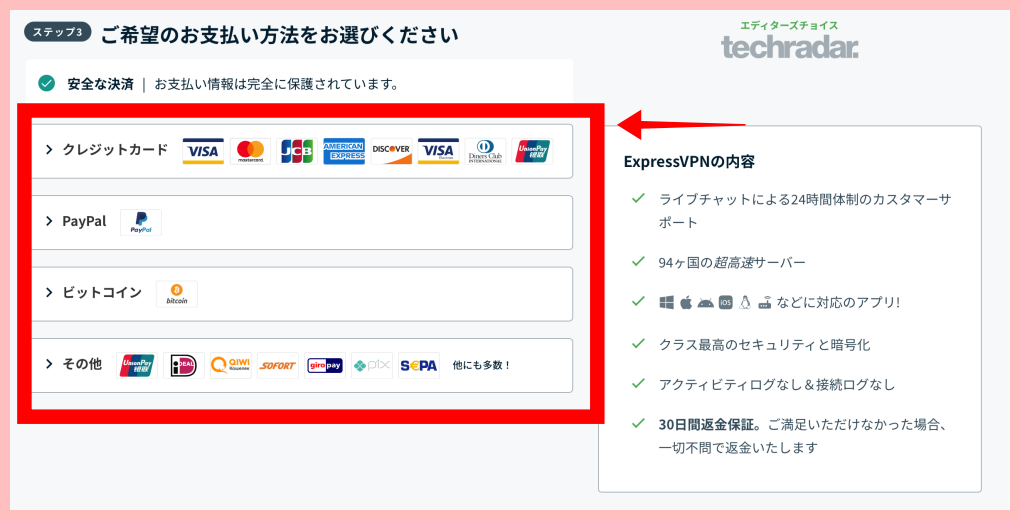
クレジットカードを選択すると、入力画面がでてきます。
郵便番号は任意なので、記入しなくても大丈夫です。
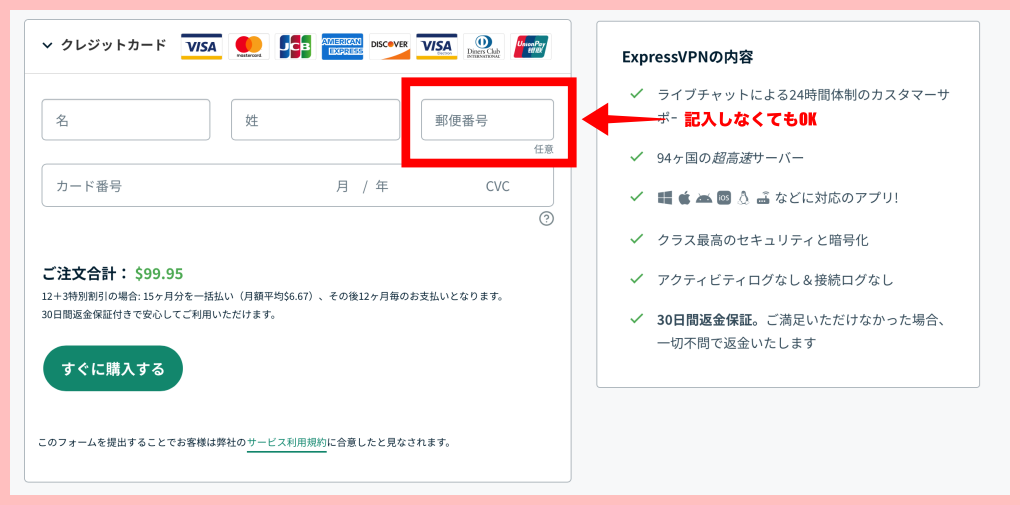
④メールの受信で登録完了
購入をすると下記のメールが届きますので、「Set Up ExpressVPN」をクリックするとパスワード画面にかわるので、パスワードを設定して登録完了です。
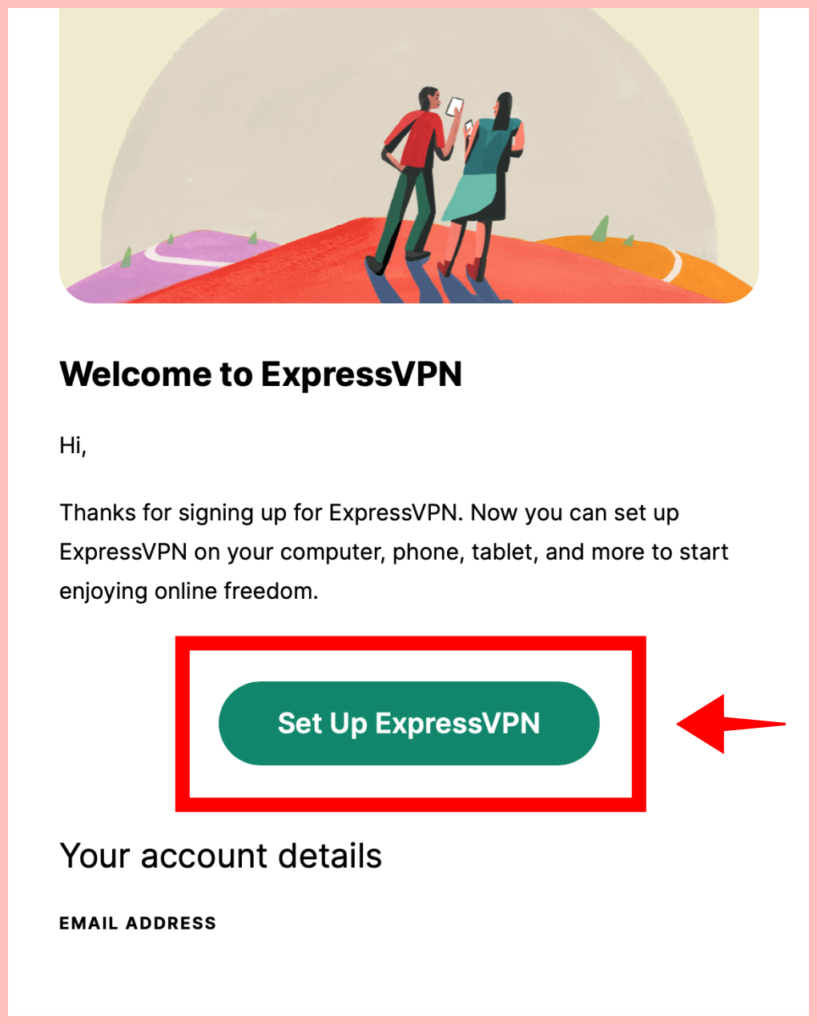
ExpressVPNのログイン方法
①iPhone/iPad編
ExpressVPNから届いたメールのリンクをクリックすると、アプリのダウンロード画面になります。
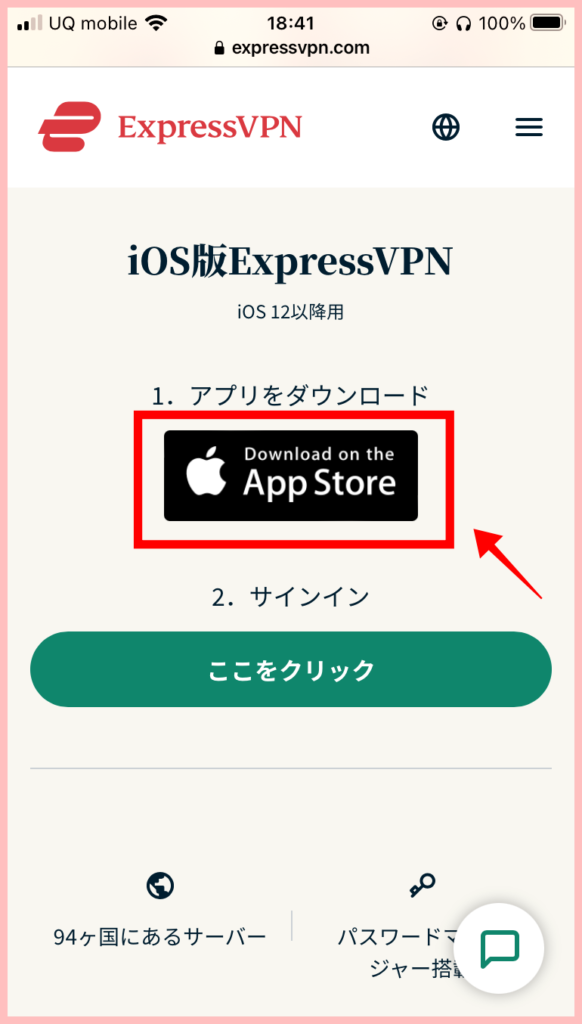
アプリのダウンロードが完了すると、サインイン画面でメールアドレスとパスワードを入力します。
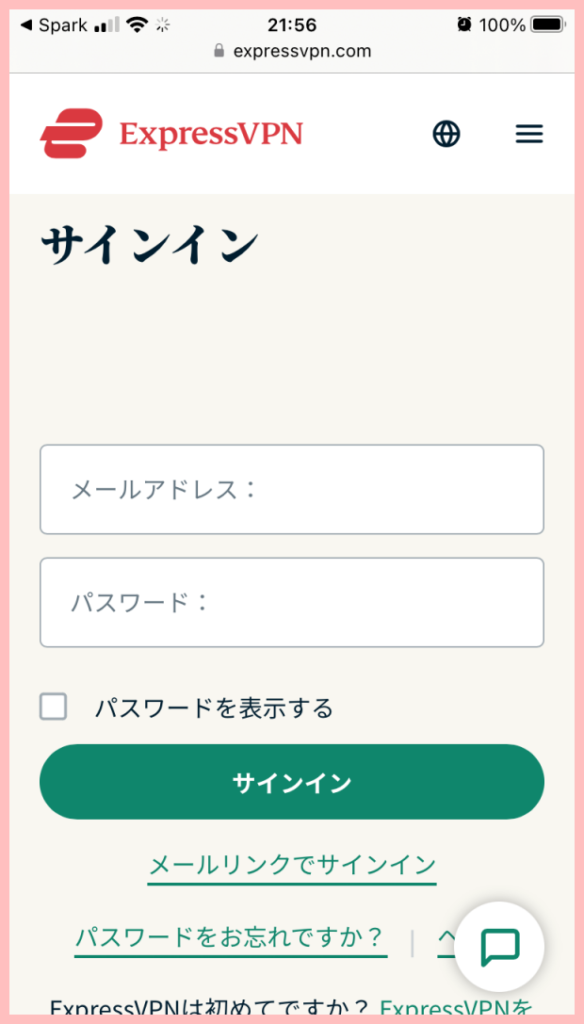
ログインができたら、接続をしたい国を探してタップします。
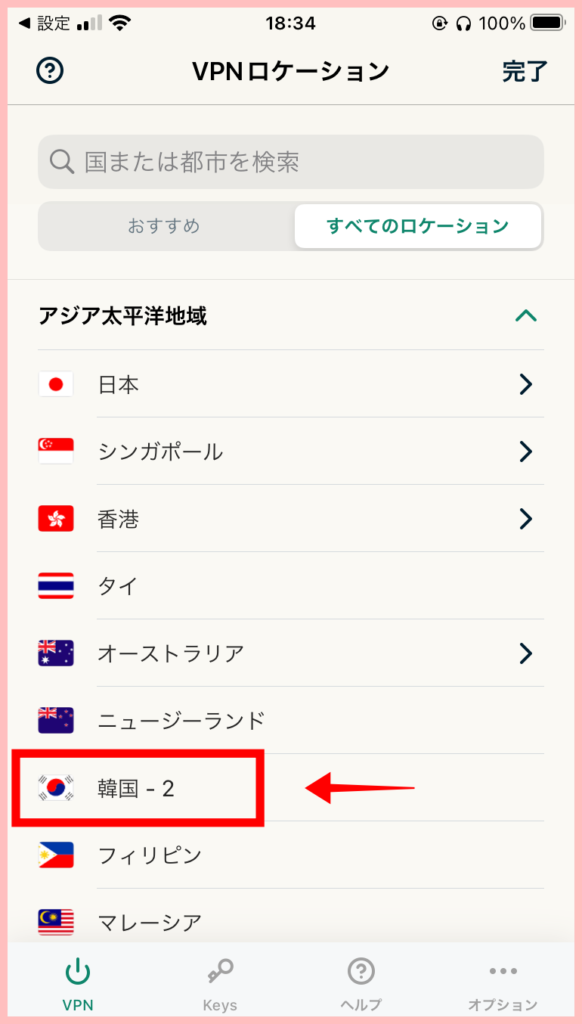
「接続完了」の画面になったらVPN接続はできています。
接続を切る際は、電源マークをタップで終了する事でできます。
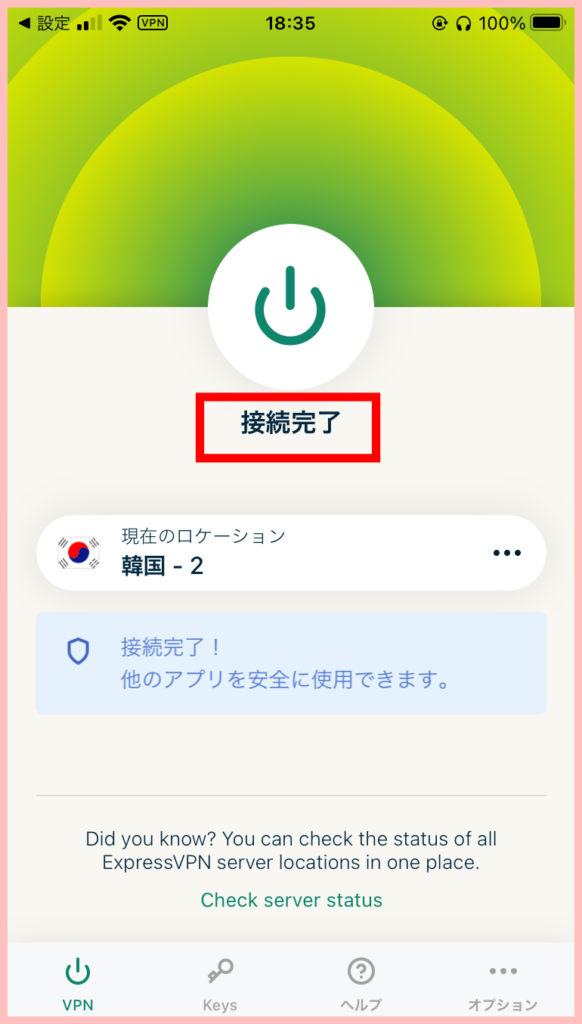
②Mac/Windows編
パスワードを変更すると以下のような画面になります。
左がWindows、右がMacになりますのでお使いのパソコンを選択してください。
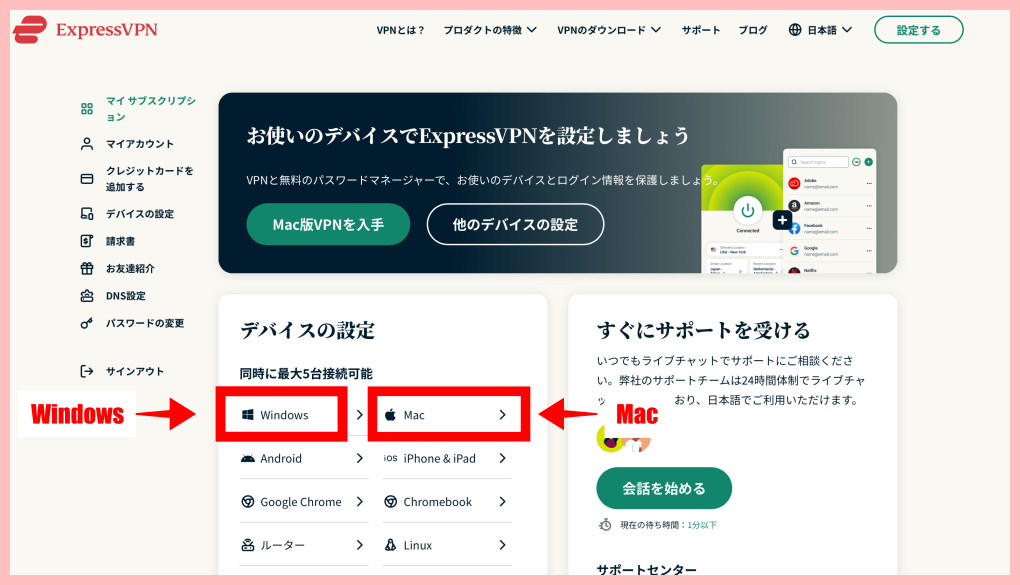
機種を選択すると右側にダウンロード画面が出てくるので、クリックをします。
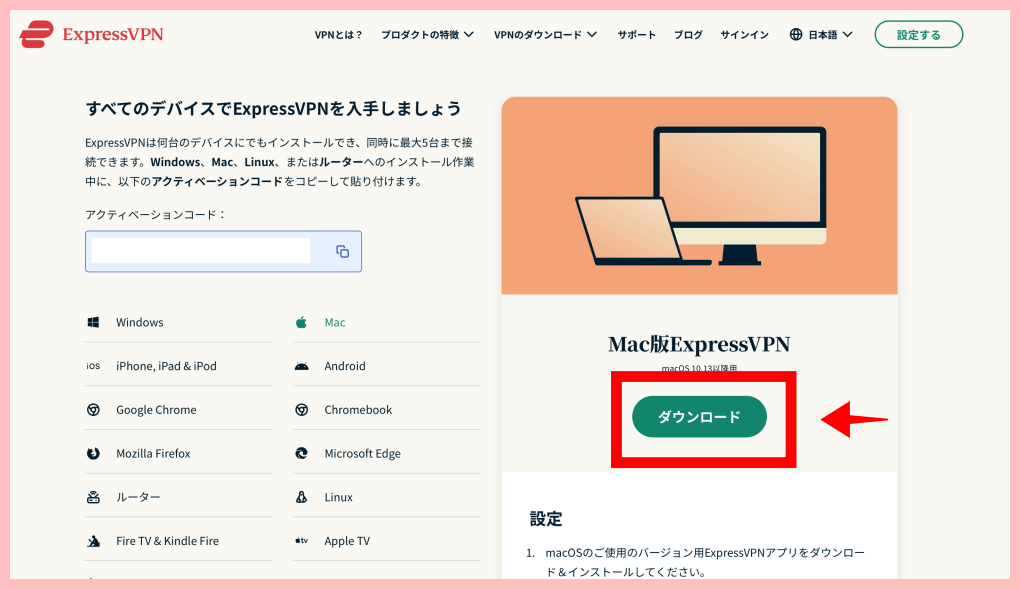
下記のような画面がでたら「許可」をクリックします。
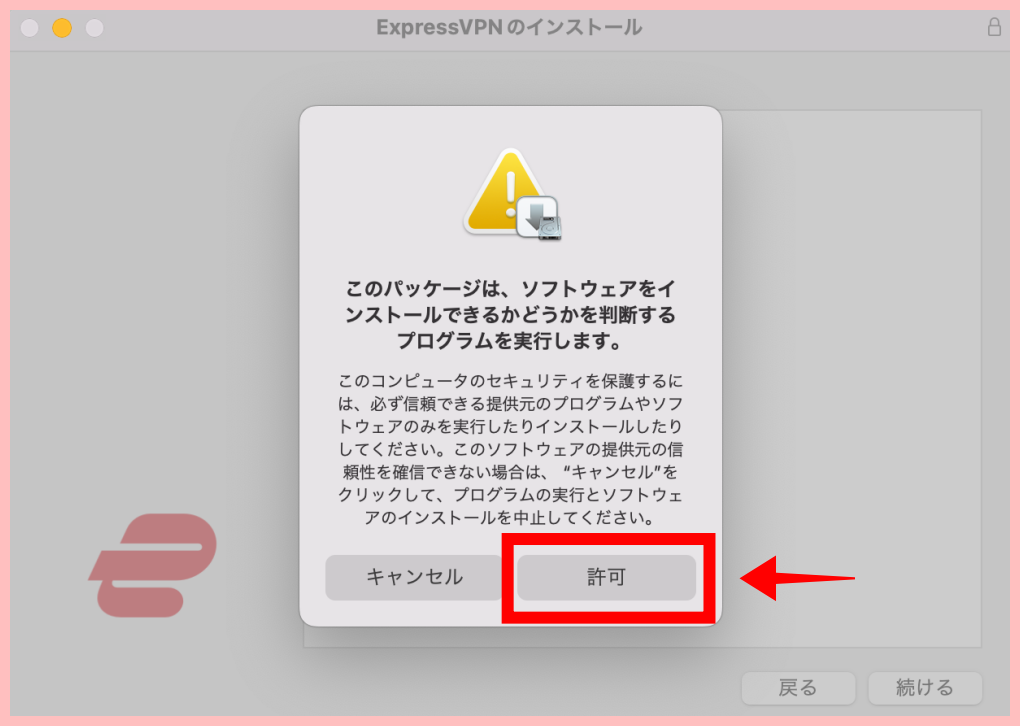
インストールが終わると下記のような画面が出てきます。
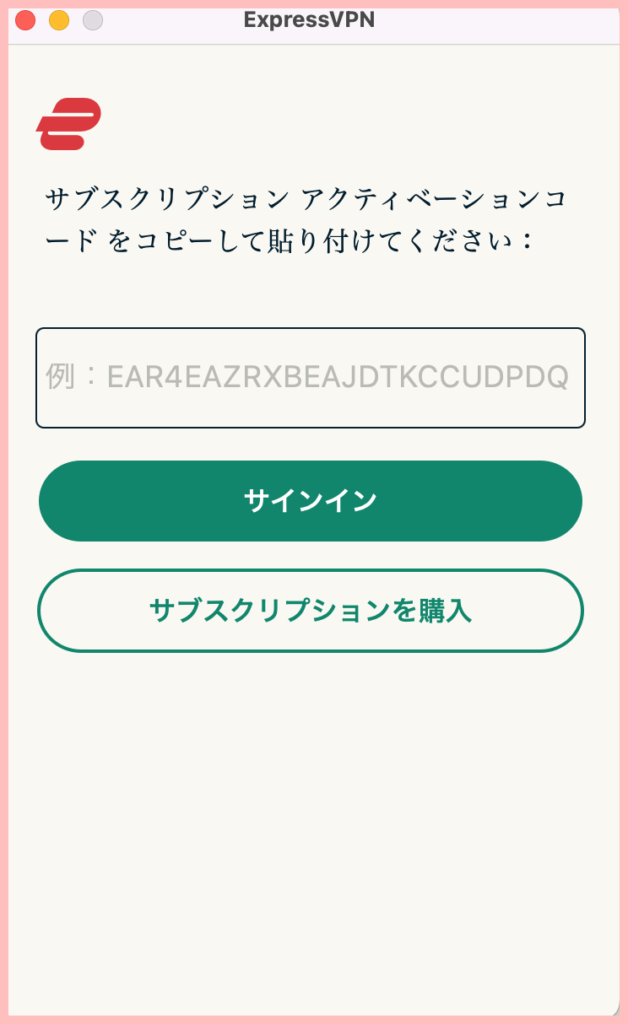
ここでホーム画面に記載のあった「アクティベーションコード」を記入します。
そしてサインインをクリック。
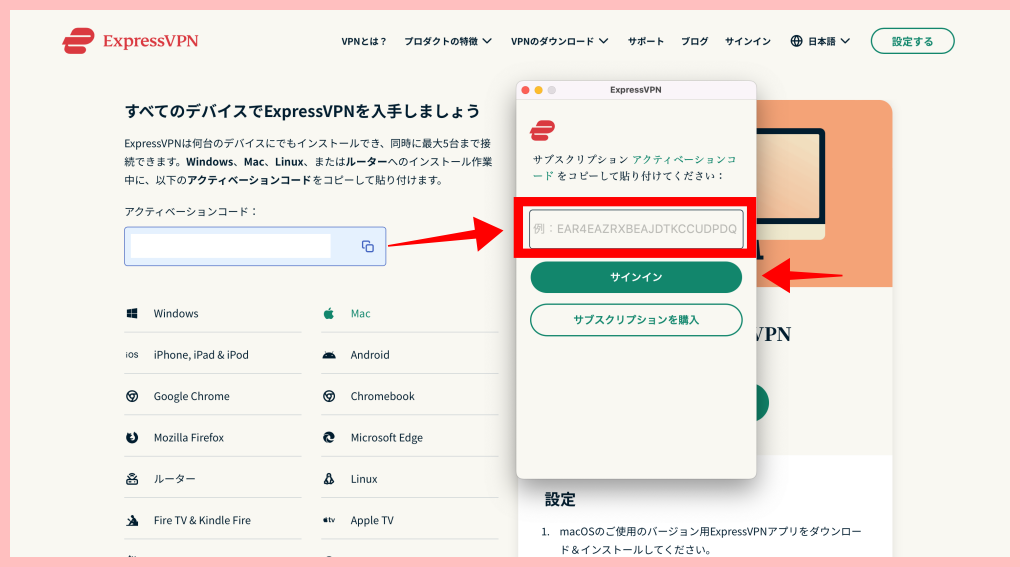
パソコンの起動時に自動的にアプリを立ち上げるか聞かれますので、「OK」か「許可しない」かを選択します。
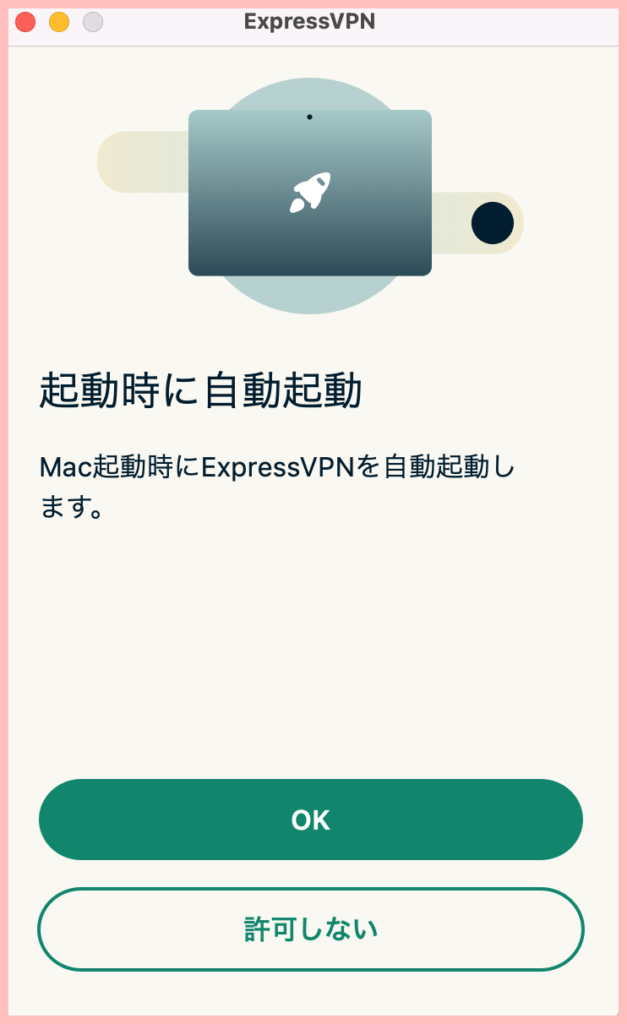
次に調査に協力をするか聞かれますので、「OK」か「許可しない」かを選択します。
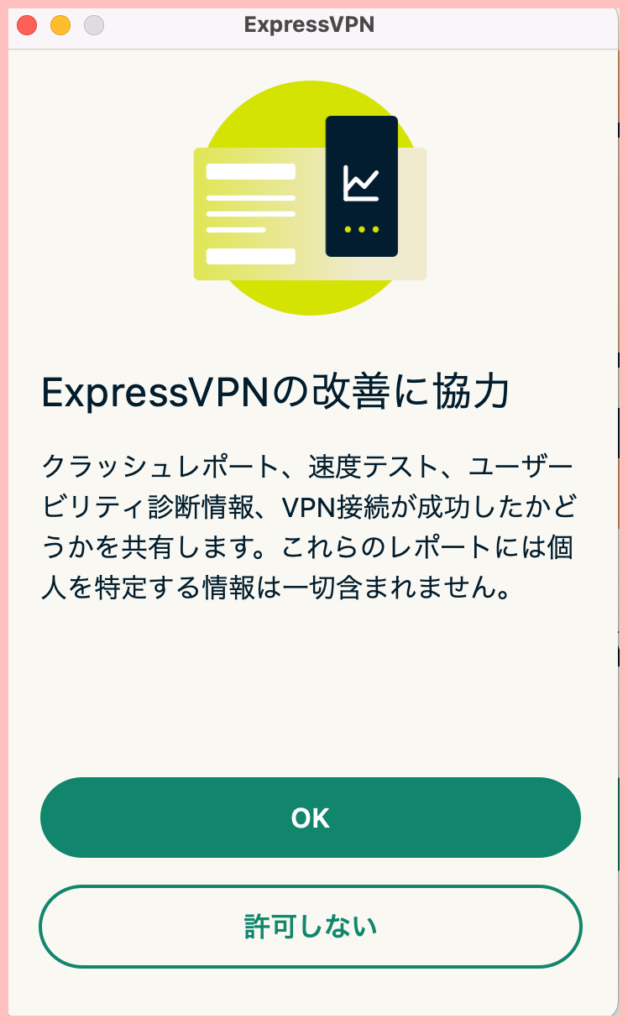
ExpressVPNの使い方
アプリを起動したら、繋ぎたい国を探してクリックをします。
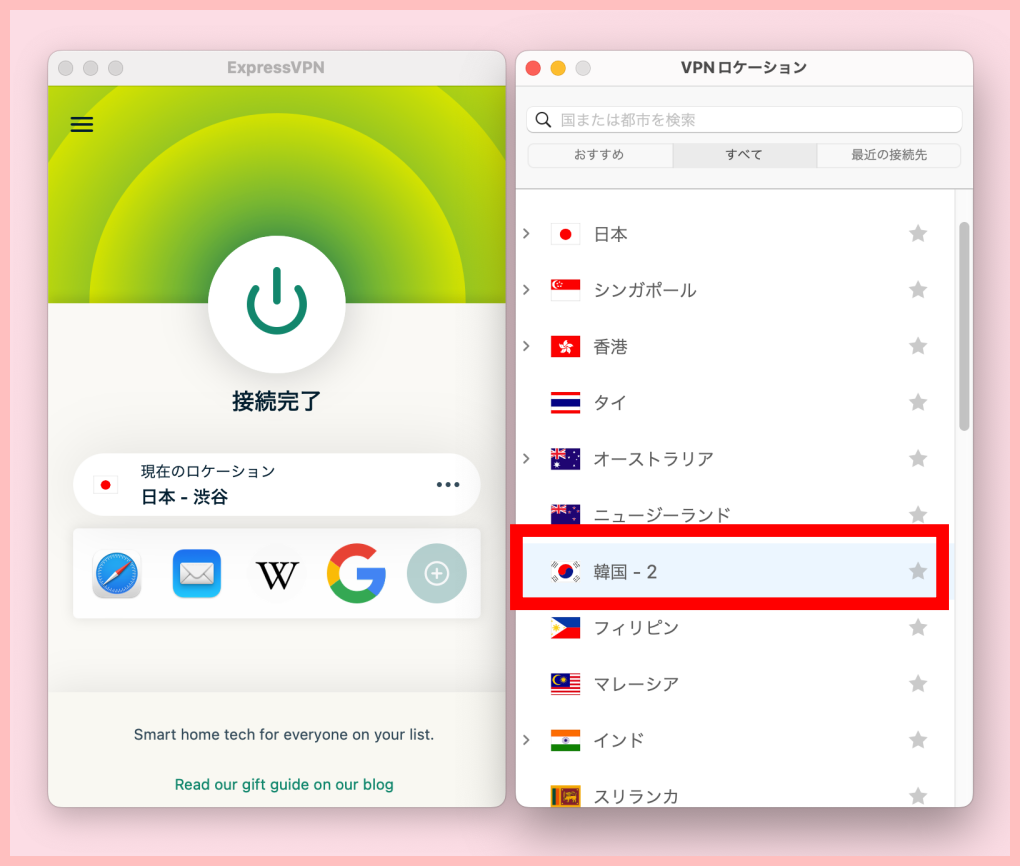
接続ボタンを押したら、設定完了です。
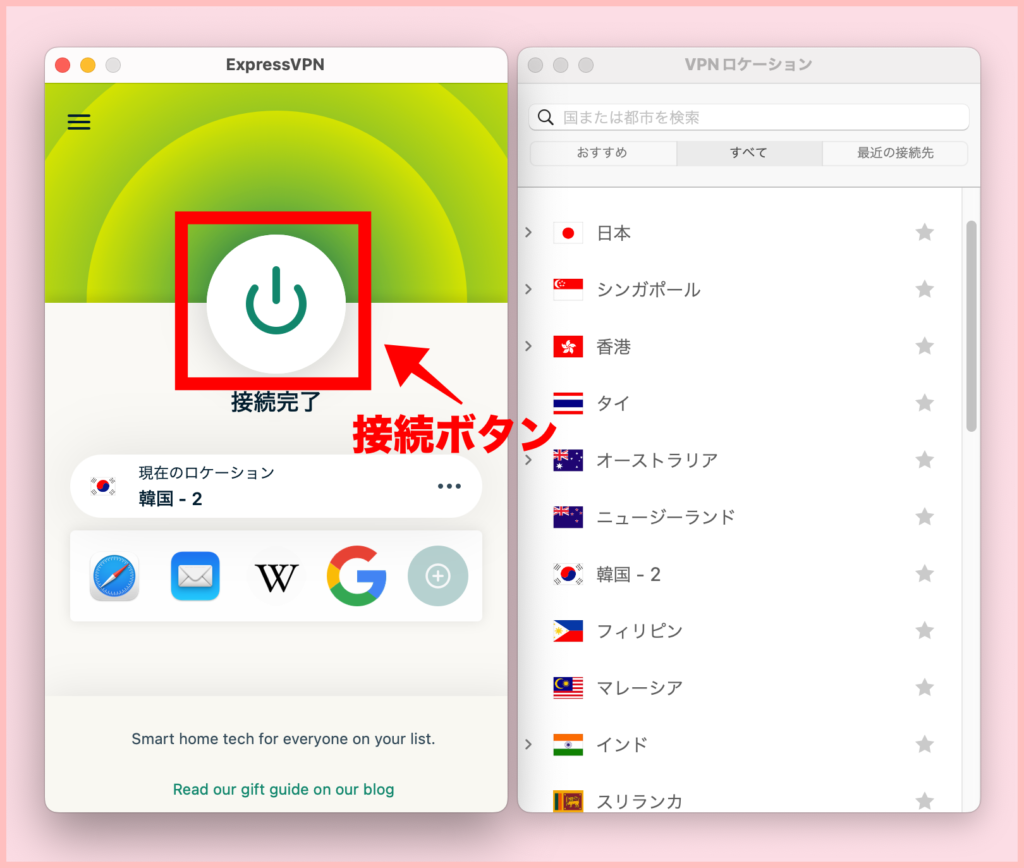
終了したい場合は「電源マーク」をクリックすれば、接続を切断できます。
まとめ
今回はExpressVPNのログイン方法と使い方を解説をします。
日本語にも対応しており、とても簡単だったのではないでしょうか。
韓国ドラマを楽しみたい方は是非ご活用ください!
\\ 30日間の返金保証付き //